Gestión de redes
Conexión OpenVPN de sitio a sitio
Para añadir una red en el sitio local y extenderla al cloud:
- En el dispositivo VPN, configure la nueva interfaz de red con la red local que desea extender al cloud.
- Inicie sesión en la consola del dispositivo VPN.
- En la sección Redes, establezca la configuración de red para la nueva interfaz.
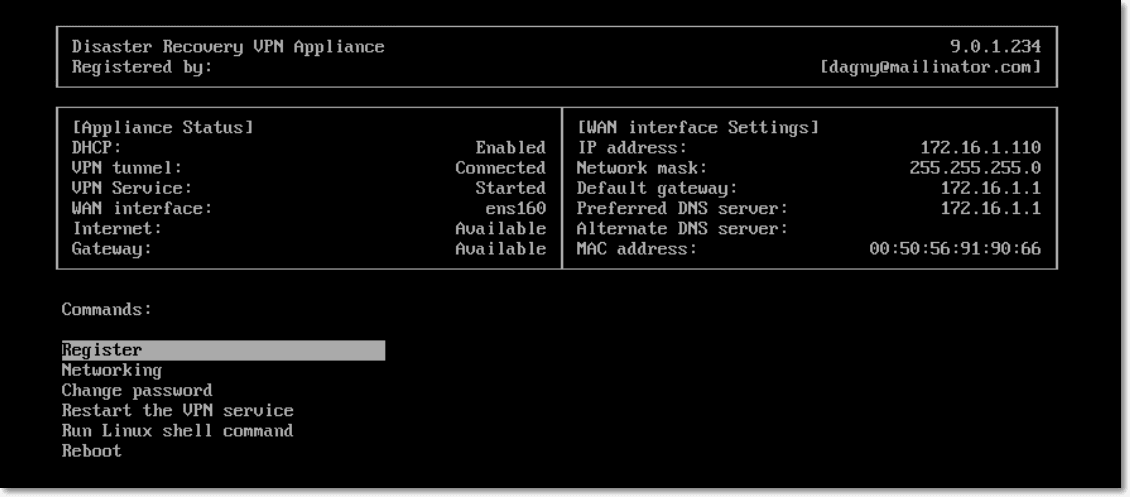
El dispositivo VPN comienza a transmitir información sobre las redes de todas las interfaces activas a Cyber Disaster Recovery Cloud. La consola de servicio muestra las interfaces basándose en la información del dispositivo VPN.
Para eliminar una red extendida al cloud:
- Inicie sesión en la consola del dispositivo VPN.
- En la sección Redes, seleccione la interfaz que desea eliminar y haga clic en Borrar configuración de red.
- Confirme la operación.
Como resultado, se detendrá la extensión de red local al cloud mediante un túnel de VPN seguro. Esta red funcionará como un segmento del cloud independiente. Si esta interfaz se usa para pasar el tráfico desde (hacia) el sitio en el cloud, todas sus conexiones de red de (hacia) el sitio en el cloud se desconectarán.
Para cambiar los parámetros de red:
- Inicie sesión en la consola del dispositivo VPN.
- En la sección Redes, seleccione la interfaz que desea editar.
- Haga clic en Editar configuración de red.
-
Seleccione una de las dos opciones disponibles:
- Para la configuración automática de la red mediante DHCP, haga clic en Usar DHCP. Confirme la operación.
-
Para la configuración manual de la red, haga clic en Definir dirección IP estática. Se pueden editar as siguientes opciones de configuración:
- Dirección IP: la dirección IP de la interfaz en la red local.
- Dirección IP de puertas de enlace de VPN: la dirección IP específica que se reserva para el segmento en la nube de la red para que el servicio de Cyber Disaster Recovery Cloud funcione correctamente.
- Máscara de red: máscara de red de la red local.
- Puerta de enlace predeterminada: puerta de enlace predeterminada en el sitio local.
- Servidor DNS preferido: servidor DNS principal del sitio local.
- Servidor DNS alternativo: servidor DNS secundario del sitio local.
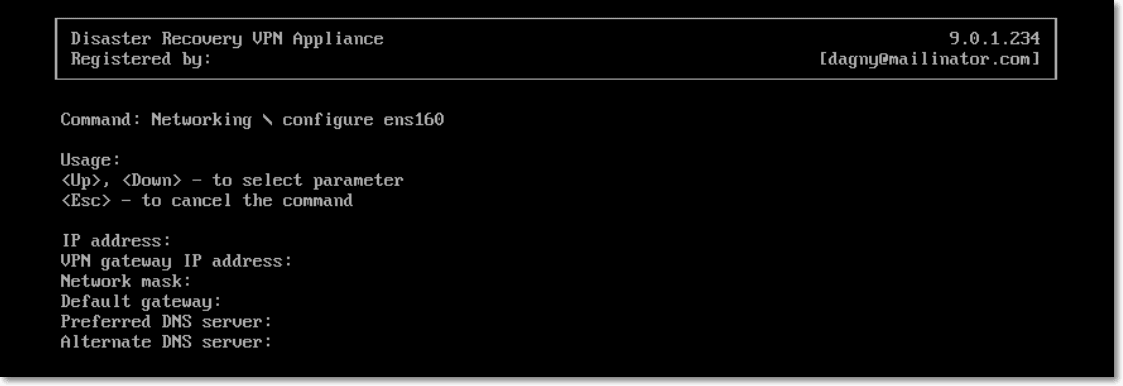
- Realice los cambios necesarios y confírmelos al pulsar la tecla Entrar.
Modo solo en la nube
Puede tener hasta 23 redes en la nube.
Para agregar una nueva red al cloud:
- Vaya a Recuperación ante desastres > Conectividad.
- En el Sitio en la nube, pulse Añadir red en la nube.
- Defina los parámetros de red en el cloud: la máscara y dirección de red. Haga clic en Listo cuando tenga todo a punto.
Como resultado, la red en el cloud adicional se creará en el sitio en el cloud con la máscara y dirección definidas.
Para eliminar una red en el cloud:
No puede eliminar una red en la nube si hay al menos un servidor en la nube en ella. Primero elimine el servidor en el cloud y después, la red.
- Vaya a Recuperación ante desastres > Conectividad.
- En Sitio en el cloud, haga clic en la dirección de red que desea eliminar.
- Haga clic en Eliminar y confirme la operación.
Para cambiar los parámetros de la red en el cloud:
- Vaya a Recuperación ante desastres > Conectividad.
- En Sitio en el cloud, haga clic en la dirección de red que desea editar.
- Haga clic en Editar.
- Defina la máscara y dirección de red y haga clic en Listo.
Volver a configurar la dirección IP
Para garantizar el rendimiento adecuado de la recuperación ante desastres, las direcciones IP asignadas a los servidores local y en el cloud deben ser coherentes. Si hay alguna incoherencia en las direcciones IP o estas no coinciden, verá un signo de exclamación junto a la red correspondiente en Recuperación ante desastres > Conectividad.
A continuación se enumeran algunos motivos conocidos para la incoherencia entre direcciones IP:
- Se migró un servidor de recuperación de una red a otra, o se modificó la máscara de la red en el cloud. Como resultado, los servidores en el cloud tienen las direcciones IP de redes a las que no están conectados.
- El tipo de conectividad se cambió de sin conexión de sitio a sitio a conexión de sitio a sitio. Como resultado, un servidor local se encuentra en una red distinta de aquella que se creó para el servidor de recuperación en el sitio en el cloud.
- El tipo de conectividad se cambió de OpenVPN de sitio a sitio a VPN de IPsec de varios sitios, o de VPN de IPsec de varios sitios a OpenVPN de sitio a sitio. Para obtener más información sobre este escenario, consulte Cambio de conexiones y Reasignación de direcciones IP.
-
Editar los siguientes parámetros de red en el sitio del dispositivo VPN:
- Agregar una interfaz mediante la configuración de red.
- Editar manualmente la máscara de red mediante la configuración de interfaz.
- Editar la máscara de red mediante DHCP.
- Editar manualmente la máscara y dirección de red mediante la configuración de interfaz.
- Editar la máscara y dirección de red mediante DHCP.
El resultado de las anteriores acciones es que la red en el sitio en el cloud puede convertirse en un subconjunto o un superconjunto de la red local, o bien la interfaz del dispositivo VPN puede informar de que distintas interfaces tienen la misma configuración de red.
Para resolver el problema con la configuración de red:
-
Haga clic en la red cuya dirección IP debe volver a configurar.
Verá una lista de servidores en la red seleccionada, su estado y sus direcciones IP. Los servidores cuyas configuraciones de red sean incoherentes se marcan con un signo de exclamación.
- Para cambiar la configuración de red de un servidor, haga clic en Ir al servidor. Para cambiar la configuración de red de todos los servidores a la vez, haga clic en Cambiar, en el bloque de notificaciones.
- Cambie las direcciones IP según sea necesario definiéndolas en los campos Nueva IP y Nueva IP de prueba.
- Haga clic en Confirmar cuando tenga todo a punto.
Mover servidores a una red adecuada
Al crear un plan de protección con recuperación ante desastres y aplicarlo a los dispositivos seleccionados, el sistema comprueba la dirección IP de cada dispositivo y crea automáticamente redes si no hay redes en la que existentes a los que se pueda adaptar la dirección IP. De forma predeterminada, la entidad IANA configura las redes con rangos máximos recomendados en la nube para uso privado (10.0.0.0/8, 172.16.0.0/12, 192.168.0.0/16). Puede editar la máscara de red para reducir su red.
En el caso de que los dispositivos seleccionados estén en varias redes locales, la red del sitio en la nube puede convertirse en un superconjunto de redes locales. En este caso, siga estos pasos para volver a configurar redes en la nube:
- Haga clic en la red en la nube cuyo tamaño tenga que volver a configurar y luego en Editar.
- Vuelva a configurar el tamaño de la red con los ajustes correctos.
- Cree otras redes requeridas.
- Haga clic en el icono de notificación que se encuentra junto al número de dispositivos conectados a la red.
- Haga clic en Mover a una red adecuada.
- Seleccione los servidores que desea mover a las redes adecuadas y, a continuación, haga clic en Mover.